Manjaro 系统配置
简介
用了 Manjaro 有半年左右了,之前用了 Ubuntu,总是讨厌它祖传的内部错误,后面装了黑苹果, 感觉也不是很好用,而且到处都是花钱的软件,有些质量还没有 Windows 上免费的好用。后面听说过 Manjaro 不错,便装上了双系统,一直用到现在,目前主力系统是 Manjaro, 需要腾讯系软件或者 Microsoft Office 时,才会切换到 Windows, 越来越感觉 Manjaro 好用了。它自带的很多软件的功能都远远超过了 Windows 自带的,而且 Linux 的桌面环境远远强于 Windows 桌面环境。
Manjaro Linux(或简称 Manjaro)是基于 Arch Linux 的 Linux 发行版。
特点:
- 对显卡驱动的兼容性极其之高,可自主选择安装开源驱动或者闭源驱动。
- 采用滚动更新(意味着用户无需通过重装系统或系统更新来更新自己的操作系统)。而且对 Arch 稳定性和激进度平衡控制极好。
- AUR 软件仓库有着世界上最齐全的 Linux 软件
- 最强大丰富的 wiki 和活跃的社区让所有问题都可以快速得到满意的答案
- Manjaro 提供支持的桌面环境众多,这里我选择的是一个 Manjaro KDE,KDE 操作界面类似 Windows 的操作界面
初始化配置
配置当下在国内最快的镜像源,我这边一般是清华源和阿里源比较快。
1 | sudo pacman-mirrors -i -c China -m rank |
不一会,它会弹窗让你选择源,你根据显示的延迟,选延迟最低的就好。
配置 ArchLinux 仓库源
先安装一下 vim 便于后续操作
sudo pacman -S vim如果此时安装不了,那先更新一下系统:sudo pacman -Syyu修改配置文件,添加使用清华源
sudo vim /etc/pacman.conf向该文件末尾增加下面语句(shift+g跳到文件末尾,i编辑,esc退出编辑,shift+z连续两下保存退出)1
2
3[archlinuxcn]
SigLevel= TrustedOnly
Server = https://mirrors.tuna.tsinghua.edu.cn/archlinuxcn/$arch安装密钥
sudo pacman -Syu archlinuxcn-keyring如果遇到了 Unable to lock database 错误:执行命令:sudo rm /var/lib/pacman/db.lck
更新系统
更新系统: sudo pacman -Syyu 让 Manjaro 使用
LocalTime,解决与 Windows 共存主板时间冲突问题:
sudo timedatectl set-local-rtc true
安装配置 aur 包管理
sudo pacman -S yay Yay 默认使用法国的
aur.archlinux.org 作为 AUR
源,可以更改为国内清华大学提供的镜像。
yay 用户执行以下命令修改 aururl:
yay --aururl "https://aur.tuna.tsinghua.edu.cn" --save
修改的配置文件位于 ~/.config/yay/config.json
注:这两天清华源崩了,不知道后面会不会好。
常用命令
安装软件:
1 | sudo pacman -Ss string # 在包数据库中查询软件 |
上述所有 pacman xxx 命令,均可替换成 yay xxx 执行
必备工具
sudo pacman -S git net-tools iproute2 tree vim
输入法
- Arch based Linux 建议使用的 fcitx 框架, 因为据说开发者是 Arch Linux 用户
- RIME 中州韵输入法是 Linux 下广受好评的中文输入法。
- Fcitx5 目前使用很体验不错了
截止本文更新日期之际,目前较好的解决方案有两种:
fcitx4/fcitx5 + rime + 词库
我的 rime 配置 除了常用词典外,我还单独将搜狗词库中与计算机,软件,网络,安全,黑客相关词汇转换添加了进去。
fcitx5 自带的 pingyin + 肥猫维基百万大词库(推荐)
安装教程:fcitx5、输入法、词库安装配置
其他(个人不推荐)
搜狗,主要是因为它还是基于 Qt4, bug 还有一些影响体验,还要关闭云输入解决了 CPU 飙升问题,而且还是搜狗,你懂的。
百度拼音, 今年才出,用了一段时间还行,bug 还是有一些,不过不太影响体验,不过,百度,你懂的,用着心里隔应。
有上面提到的两种仅仅使用开源软件的好的解决方案,为什么不用?它不香嘛
浏览器
sudo pacman -S firefox google-chrome
科学上网
软件安装
shadowsocks v5,安装小飞机:
sudo pacman -S electron-ssrv2ray, 我习惯使用 Qv2ray:sudo pacman -S qv2ray进阶: Qv2ray 高级路由配置 1. 高级路由设置 2. v2ray-rules-dat订阅
electron-ssr只能订阅 ssr, 而 Qv2ray 不仅默认支持 v2ray 的 vmess 协议,通过插件还可以支持支持 ssr, 因此,我目前只用 qv2ray 了
终端代理
proxychains-ng 原理 简单的说就是这个程序 Hook 了 sockets 相关的操作,让普通程序的 sockets 数据走 SOCKS/HTTP 代理。
安装
sudo pacman -S proxychains-ng置代理协议与端口
vim /etc/proxychains.conf将该文件里面的socks4 127.0.0.1 9095形式的那一行,改为socks5 127.0.0.1 1080。 注意:1080该值,应为你自己的代理软件监听代理的端口,需要自行在代理软件配置那里获得。使用
在命令前加上
proxychains4即可。 测试命令:proxychains4 curl www.google.com
Notice:
如果你没有修改 yay 的源的话,使用 yay
下载官方仓库的东西时,可能会很慢,需要代理。但是 yay
由于本身原因,不支持 proxychains 代理,你可重新编译其他版本 yay
或者使用临时环境变量设置 HTTP
代理(端口同样是需要在代理软件配置那里获得)
1 | export https_proxy="http://127.0.0.1:8888" |
编程开发
zsh/oh-my-zsh
切换 zsh
Manjaro linux 默认安装了 zsh 查看本地有哪几种 shell:
cat /etc/shells 切换 shell 到 zsh:
chsh -s /bin/zsh
默认终端启动 zsh 需要在终端中进行配置:
Ctrl+Alt+t快捷键打开Konsole, 进入:Settings -> configure Konsole -> Profile,然后右侧New,名字随意,Command 填写/usr/bin/zsh,然后 Apply, OK
oh-my-zsh 配置
下载安装
注意: root 用户和普通用户需要单独安装配置,即分别切换到普通和 root 用户安装
1
2
3
4
5
6
7
8
9curl 或者是 wget,二者选其一即可
via curl
sh -c "$(curl -fsSL https://raw.githubusercontent.com/robbyrussell/oh-my-zsh/master/tools/install.sh)"
via wget
sh -c "$(wget https://raw.githubusercontent.com/robbyrussell/oh-my-zsh/master/tools/install.sh -O -)"
想要卸载oh-my-zsh 输入以下命令
uninstall_oh_my_zsh常用插件安装
1
2
3
4
5语法高亮插件 zsh-syntax-highlighting
git clone https://github.com/zsh-users/zsh-syntax-highlighting.git $ZSH_CUSTOM/plugins/zsh-syntax-highlighting
自动补全插件
git clone https://github.com/zsh-users/zsh-autosuggestions $ZSH_CUSTOM/plugins/zsh-autosuggestions安装完后启用插件
sudo vim ~/.zshrc搜索到 plugins, 在括号后括号里添加安装的插件名字1
2
3
4plugins=( git
zsh-autosuggestions
zsh-syntax-highlighting
)使其在当前 shell 中生效
source ~/.zshrc
IDE/Editor
PyCharm 和 vscode
sudo pacman -S pycharm-professional visual-studio-code-bin
GO
yay -S go go-tools
Oracle jdk8
当然,目前大部分应用都开始使用 java 11 或者 java 13 了,但是安装教程不变,把对应包,数字等朝着改就行了(我懒得改了).
去 oracle 官网下载 tar 包, 我下载的是:
jdk-8u241-linux-x64.tar.gz将其移动到
~/Download目录下在该路径下打开终端, 输入
yay jdk8选择和你下载的包名一致的那个
可以使用
yay jdk8|grep 8u241, 找到他是第几个,然后在运行yay jdk8,输入序号即可。点击 jar 包,运行
- 配置: jar 包上,右键 open with, 在空行中输入
java -jar - 在几乎最下方勾选 勾选框, 使得所有 jar 包都可以这样执行。
- 配置: jar 包上,右键 open with, 在空行中输入
Docset 离线文档
yay -S zeal
办公生产力
Office
目前的 WPS 和 Libreoffice 对 msoffice 兼容还是不太行,不过,有的格式(有的文档)前者兼容好,有的后者兼容好。
office
sudo pacman -S ttf-wps-fonts wps-officeLibreoffice
yay -S libreofficePDF 查看编辑
自带的 PDF 查看器:Okular
PDF 编辑/查看器
Windows 下 Foxit 的企业版功能极其强大,但是 Linux 下可以比肩的几乎没有,较好的有两款:
Master PDF 5.6.20 最新版本,亲测可破解
安装:
yay -S masterpdfeditor破解教程:跨平台好用且小巧的 pdf 阅读器 注意:破解前先屏蔽访问:code-industry.net,屏蔽方法很多,可以写入 host 映射到 localhost, 也先对 master pdf 设置代理,然后通过 Qv2ray 路由功能屏蔽。PDF studio
破解教程:也可以找到,我下载了一份免安装破解版的,但是忘了在哪里下载的了 emm。
邮件
thunderbird
插件:
Lighting和Provider for Google Calendarbirdtray(用来后台监控邮件消息,即时弹窗显示)
Todoist Linux 非官方客户端
yay -S elementary-planner-git elementary-planner
搭配 KDE 插件 Event Calendar 搭配 Todoist, Google Calendar 同步
文献阅读,管理
Zotero 文献管理,copytranslator 论文翻译助手
yay -S zotero copytranslator-appimage
思维导图
Xmind ZEN 跨平台的思维导图工具
安装: yay -S xmind-zen 破解教程:XMind 2020 (10.1.3) 全平台
完美破解版
电子书
电子书管理 calibre, 电子书阅读 foliate 或者 bookworm
yay -S foliate calibre
字典
yay -S goldendict
坚果云
yay -S nutstore-experimental
影音图像
影音
视频
默认的 VLC 很棒
音频
本地音乐播放器 默认的 Cantata 作为本地音乐播放器很棒 推荐的在线音乐播放器: 网易云音乐:
sudo pacman -S netease-cloud-musiclisten1:sudo pacman -S listen1-desktopSpotify:sudo pacman -S spotify目前在用 listen1 和网易云音乐(注:目前网易云的包不能搜索中文,我几乎不用搜索,所以没管它)视频录像
yay -S simplescreenrecorder
图像
图像
看图自带的 Gwenview
简单画图 KolourPaint, 类似 Microsoft Paint
sudo pacman -S kolourpaint简单修图,编辑图片 pinta
sudo pacman -S pinta最近才下载使用 pinta,未深度使用,效果暂定
截图
自带的 Spectacle 与 Flameshot 贴图
yay -S flameshot换壁纸软件
variety 全平台最好的静态壁纸软件,没有之一
yay -S variety
KDE 环境配置
Open Files
KDE 默认是单击打开文件,但是作为前 Windows 用户,我不是很习惯,改:
System Settings > Workspace Behavior > General Behavior > Click Behavior > Double-Click to open files and folders(single click to select) .
Screen Edge
作为前 Windows 用户,极其不习惯当鼠标移动到左上角显示桌面的手势操作,关了它:
System Settings > Workspace Behavior > Screen Edges,
单击下图中箭头指的那个亮块(对,它是能点的,然后有菜单,选择 No action
即可)
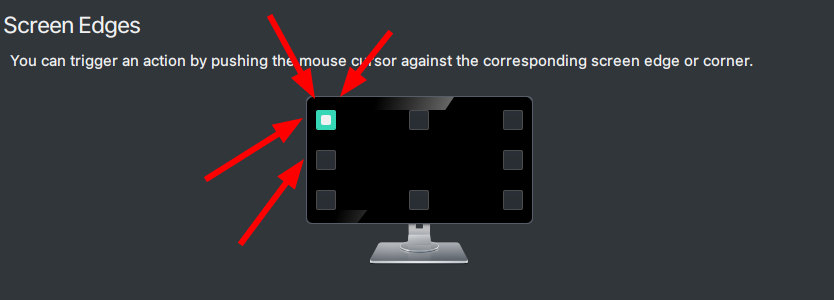
整体字体太小
修改字体和 DPI:
System Settings > Workspace Behavior > Fonts
我的配置如图:
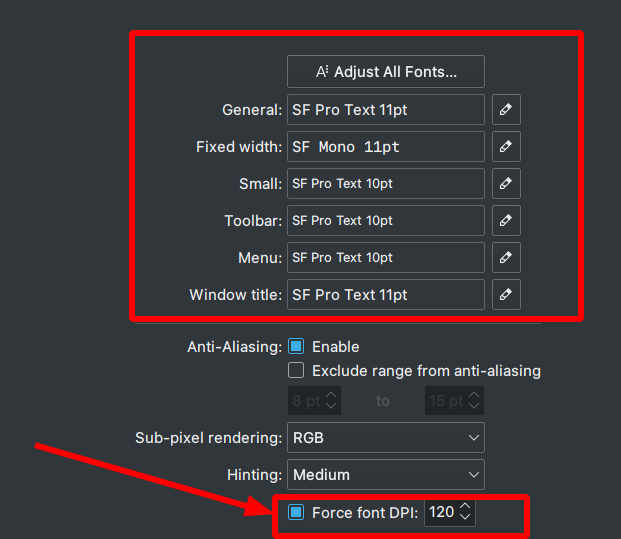
Dock
yay -S latte-dock-git
其他
virtualbox
注意以下: linux54-virtualbox-host-modules 中的 54
对应自己内核的数字
安装扩展支持 USB 3.0
yay -S virtualbox-ext-oracle
远程
yay -S remmina teamviewer
下载
yay -S baidunetdisk-bin aria2 xdman
Tim
yay -S deepin-wine-tim
网络、安全
netcat包含在nmap包里面dig,host,nslookup,ip(全名:iproute2, 使用时直接ip)都在bind-tools包里。dsniff: 包含arpspoof命令fping,traceroutemacchanger:改变 mac 地址
安装:
yay -S bind-tools fping traceroute nmap sqlmap macchanger dsniff
wireshark 安装
yay -S wireshark-qt 将用户加入 wireshark 组:
gpasswd -a username wireshark (username
改为你的用户名)